میخواهید بدانید چه قطعاتی لازم دارید تا کامپیوتر خود را بسازید؟ در این راهنمای خرید قطعات کامپیوتر، ما تمام چیزهایی که برای راهاندازی یک کامپیوتر نیاز دارید را به شما خواهیم گفت و راهنمایی جامعی برای خرید قطعات کامپیوتر شما خواهیم بود.
این که خود شما قطعات کامپیوترتان را جدا بخرید و آنها را به هم وصل کنید، منافع خود را در مقابل خرید یک کامپیوتر از پیش ساخته شده دارد و در عین حال بسیار هیجان انگیز و جذاب است.
انتظار این که تک تک قطعات به در خانه شما تحویل داده شوند، جعبههای براق و نو با قطعات مختلف در آنها و اصلا لذتبخشترین بخش ماجرا؛ تحقیقاتی که برای خرید آنها انجام دادهاید یا الان در حال انجام دادن هستید، به خودی خود هرکدام لذتی فوقالعاده دارند!
/1.jpg)
با ساخت PC خود، شماها اطلاعات زیادی در مورد چگونگی کارکرد سختافزارها و قطعات مختلف و این که چطور همه قطعات با همدیگر همکاری میکنند به دست میآورید. با گذر زمان، میتوانید مشکلاتی که برایتان پیش میآید را به راحتی حل کنید ولی وقتی ندانید داخل کامپیوتر شما چه خبر است، حل کردن سادهترین مشکلات نیز برایتان سخت میشود.
دانستن چیزهای مختلف در مورد اسمبل کردن یک کامپیوتر و این که چه قطعاتی برای یک کامپیوتر نیاز است، شما را قادر میسازد که در آینده به راحتی سیستم خود را ارتقا دهید. نکته مهم دیگر، بهینه سازی میباشد. اگر بدانید قطعات یک کامپیوتر چطور کار میکنند، به شما اجازه میدهد تا سیستم خود را متناسب با نیاز خود بهینه کنید.
شما میتوانید قطعات لازم برای کارهای مختلف اعم از گیمینگ، رندر سه بعدی، مدلینگ، طراحی گرافیکی، ادیت ویدیو و بسیاری از اهداف دیگر را خودتان بچینید و با دانش خود آنها را به بهترین شکل بهینه کنید.
ساخت کامپیوتر خودتان همچنین بسیار ارزانتر از خرید یک کامپیوتر از پیش ساخته شده است. با این رویه و انجام جرکاتی مثل انجام تحقیقات توسط خودتان، خرید جداگانه قطعات و اسمبل کردن، میتوانید ۳۰ درصد در هزینهها صرفهجویی کنید.
بهتر از همه این که راهاندازی و اسمبل کردن یک کامپیوتر بسیار ساده و در عین حال بسیار جالب میباشد و عجیب است که افراد بیشتری این کار را نمیکنند!
در هر صورت، حالا شما میدانید که میخواهید کامپیوتر خود را انتخاب کرده و بسازید، در واقع اگر اینطور نبود که اصلا این مقاله را پیدا نمیکردید! اگر شما در این لحظه میدانید که نیازمند چه کامپیوتری هستید، آیا میدانید که باید چه قطعاتی را هم برای آن بخرید؟
لیست قطعات کامپیوتر
در این لیست شما سختافزارهای پایهای را میبینید که تمام آنها برای یک کامپیوتر لازم میباشند:
- کیس
- مادربرد
- پردازنده یا CPU
- کارت گرافیک یا GPU
- مموری یا RAM
- حافظه یا SSD، NVME SSD، HDD
- منبع تغذیه
- صفحهنمایش یا مانیتور
- سیستم عامل
- دستگاههای ورودی مثل موس و کیبورد
حالا بیایید نگاه دقیقتری به اینها بیاندازیم
کیس
کیس کامپیوتر چیزی نیست جز یک جعبه زیبا که قطعات کامپیوتر را در خود نگه میدارد. این قطعه میتواند از طریق بخشها و پیچهای مشخص پیوسته باز و بسته شود و قرار است که همه قطعات به آن متصل شوند.
کیسهای کامپیوتر در رنگها و اندازههای مختلف، با فن یا بدون فن، با نورپردازی LED یا بدون آن، با شیشه یا بدون شیشه و حتی گاها بسیار دیوانهوار باشد.
/2.jpg)
اصولا شما به کیس کامپیوتر به عنوان یک جعبه سیاه یا سفید با چند عدد دکمه نگاه میکنید. این قطعه بخشی از سیستم است که بعد خرید قطعات، باید آنها را در آن جای دهید.
نکته اینجاست که شما «نیازی» به یک کیس ندارید، شما میتوانید همه قطعات خود را روی یک سطح بگذارید و آنها را اسمبل کنید و همانجا استفاده کنید یا حتی آن را به دیوار متصل نمایید، بعضی از افراد این کار را میکنند اما این که بتوانید همه قطعات را در یک کیس بگذارید، قطعا بسیار کاربردی از حالات دیگر است!
مادربرد
قطعه بعدی که بسیار بسیار مهم است، مادربرد میباشد. مادربرد یک مدار چاپی یا PCB میباشد که تمام قطعات سختافزاری دیگر کامپیوتر باید به آن متصل شوند. این قطعه مثل یک هاب مرکزی همه قطعات را مدیریت کرده و آنها را به هم متصل میکند.
/3.jpg)
مادربرد کانکتورهایی برای کابلهای مختلف مثل کابلهای برق و کابل دادهها دارد و اسلات کارت گرافیک و سوکت پردازنده نیز روی آن قرار دارد. همچنین قطعات مختلفی مثل ترانزیستورها، خازنها، جامپرها و بسیاری از قطعات کوچک دیگر نیز روی آن قرار دارند و همه آنها باعث میشوند که قطعات مختلف شما، با هماهنگی کامل با یکدیگر متصل شوند.
پردازنده
پردازنده باید در سوکت مادربرد وارد پردازنده قرار بگیرد. هر پردازنده یک سوکت به خصوص دارد و سوکتها نیز نامهای مختلفی مثل 2066، LGA1200، AM4 و TR4 دارند و مادربرد شما نیز باید همان سوکتی را داشته که پردازنده شما دارد و این دو قطعه باید با هم سازگار باشند.
اصولا این قطعه اولین قطعهای میباشد که به هنگام ساخت یک کامپیوتر جدید به سراغ آن میروید. یک پردازنده را انتخاب کنید و سپس به دنبال آن یک مادربرد سازنده را نیز انتخاب نمایید.
/4.jpg)
یک پردازنده یا CPU، اصطلاحا مرکز پردازشی کامپیوتر (Central Processing Unit) میباشد و بدون آن هیچ چیز کار نمیکند. تقریبا همه کاری که شما روی کامپیوترتان انجام میدهید، به روشی توسط پردازنده حساب و کتاب میشود و داشتن یک پردازنده سریع با فرکانس بالا، کامپیوتر شما را سریعتر میکند.
میتوانید به سراغ ابزار سیستم ساز ما بروید تا پردازنده و قطعاتی که برای کامپیوتر خود میخواهید را پیدا کرده و با هم سازگار کنید. همچنین میتوانید با متخصصین و مشاورین ما نیز تماس داشته باشید و از آنها راهنمایی بخواهید.
هرچیزی که برق نیاز دارد، گرما نیز تولید میکند و پردازنده جدای این که از این قاعده مستثنی نیست، گرمای زیادی هم تولید خواهد کرد!
این یعنی برای این که به خوبی عمل کند، نیاز دارد خنک شود و برای خنک کردن یک پردازنده به چه چیزی نیاز داریم؟ درست حدس زدید، خنک کننده پردازنده!
پردازندههای مثل نسل سوم AMD Ryzen مثل 3900X یا 5600X اصولا یک کولر همراه خود در جعبه دارند اما بسیاری دیگر از پردازندهها مثل Intel i9 10900K محبوب، کولری همراه خود ندارند.
مطمئن باشید خنککنندهای که میخرید، با پردازنده و سوکت شما سازگار باشد. درست مثل سوکت مادربرد و سوکت پردازنده، کولر نیز باید با پردازنده و سوکت همزمان باشد.
مثال: اگر شما میخواهید یک پردازنده AM4 مثل AMD Ryzen 5900X بخرید، نیازمند یک مادربرد با سوکت AM4 و یک کولر پردازنده با سوکت AM4 هستید.
/5.jpg)
دو نوع محبوب از کولر پردازنده وجود دارد که یکی از آنها Air-Cooled Tower Cooler یا کولر بادی میباشد (که در عکس بالا میبینید) و دیگری AIO Closed Waterloop CPU Cooler یا همان خنک کننده مایع میباشد.
خنک کنندههای مایع اصولا خنک کننده بهتری برای پردازندههای اورکلاک شده و پردازندههایی که زیاد داغ میکنند هستند. البته اینها صدای بیشتری دارند (زیرا تعداد فنهای بیشتری دارند) و نیازمند فضای بیشتری در کیس شما هستند زیرا باید به قسمتی از کیس و پردازنده متصل شده و در عین حال پمپ آب نیز دارند.
کولرهای بادی در خنک کنندگی پردازنده به حین انجام دادن کارهای سبکتر عملکردی عالی داشته و بسیار خوب و کمصدا است و فضای کمتری را اشغال میکند. این قطعه به سادگی در بالای پردازنده قرار میگیرد و خنک کنندگی خود را انجام میدهد.
کارت گرافیک
قطعه بعدی کارت گرافیک است. هدف آن پردازش چیزهایی که به جلوههای بصری مربوط بوده و خروجی چیزهایی مثل تصاویر مختلف، محیط کاربری، GUI و... روی مانیتور است.
دو نوع مختلف از کارت گرافیک وجود دارد، گرافیک داخلی (iGPU) یا گرافیک مجزا. گرافیک داخلی در داخل پردازنده قرار دارد. این یعنی تعدادی از پردازندهها یک چیپ گرافیکی نیز داخل خود داشته و نیازی به اتصال یک کارت گرافیک دیگر برای متصل شدن به پردازنده ندارند.
هنگامی که پردازنده شما چیپ گرافیکی داشته باشد، میتوانید مانیتور خود را به مادربرد متصل کنید. بزرگترین مشکل گرافیک داخلی اما این است که عملکرد آن بسیار محدود میباشد.
آنها برای انجام کارهای ساده مثل نوشتن متون و اسناد مختلف یا حتی تعدادی از بازیهای کوچک کافی هستند اما بلافاصله در زمانی که شما به سراغ انجام کارهای سنگینی مثل رندر سه بعدی، گیمینگ حرفهای، ادیت ویدیو و بسیاری کارهای دیگر بروید، متوجه میشوید که نیاز به یک گرافیک مجزا دارید.
/6.jpg)
یک گرافیک مجزا، گرافیکی است که بخشی از پردازنده نیست. مدار چاپی مجزای خود را دارد (مثل عکس بالا) و سپس به یکی از اسلاتهای PCI Express روی مادربرد شما وصل میشود. تعدادی از پردازندههای جدید و مدرن شامل گرافیکهای Nvidia و سری RTX مثل RTX 3060 Ti، RTX 3070، RTX 3080 میشوند. کمپانی رقیب Nvidia یعنی AMD نیز گرافیکهای خوبی مثل AMD Radeon RX 6800 یا 6800XT دارد.
این دو کارخانه، یعنی Nvidia یا AMD رقابت بسیار سختی با یکدگیر دارند و پیوسته سعی دارند تا از دیگری بهتر باشند اما به نظر میرسد در حال حاضر، Nvidia برند بهرتی برای انتخاب میباشد زیرا نهایت عملکردی که از کارتهای آن میتوان گرفت، نسبت به AMD به صرفهتر میباشد.
مموری یا RAM
Random Access Memory یا RAM، حافظه کوتاه مدت کامپیوتر شماست اگر که بخواهید کامپیوتر را به مغز تشبیه کنید. رم دادههای مختلفی که در لحظه توسط پردازنده پردازش میشوند را در خود نگاه میدارد، این قطعه میتواند بسیار سریع دادهها را بخواند و بنویسد ولی زمانی که برق از آن قطع شود، نمیتواند اطلاعات را در خود نگه دارد.
/7.jpg)
کیت رم اصولا شامل ماژولهای رم میشود که شبیه به چهار ماژول رنگی عکس بالا میباشند. شما میتوانید تنها از یک ماژول، دو ماژول، چهار ماژول یا حتی از هشت ماژول استفاده کنید و تا زمانی که مادربرد شما اسلاتهای کافی را داشته باشد، میتوانید به اندازهای که میخواهید به آن رم اضافه نمایید.
مادربرد دارای اسلات رم است و رم وارد آن میشود. رمها همچنین ظرفیتهای مختلفی دارند و از ۴ گیگابایت شروع شده تا ۶۴ گیگابایت در یک ماژول نیز میرود. داشتن ماژولهای بیشتر، ظرفیت رم شما را بیشتر مینماید.
حافظه (HDD / SSD / NVME SSD)
رم نمیتواند بدون برق چیزهایی که در آن قرار میگیرد را ذخیره کند و طبیعتا ما میخواهیم کامپیوتر خود را هر چند وقت یک بار خاموش کنیم، برای همین ما نیازمند یک حافظه هستیم که بتواند دادههای مدنظر ما را در خود نگه دارد، حتی وقتی که برق قطع میشود.
سه نوع مختلف از حافظه وجود دارد.
- HDD
- SSD
- NVMe SSD
هر سه اینها یک کار را انجام میدهند و تفاوت اصلی میانشان سرعت است.
یک HDD (که هنوز هم در خود قطعاتی دارد که به شکل مکانیکی حرکت میکند!) آرامترین بین این سه عدد میإاشد و اصولا میتواند دادهها را سرعتی معادل ۱۰۰ مگابیت بر ثانیه، بخواند یا ذخیره کند.
یک SSD میتواند با سرعت ۵۰۰ مگابیت بر ثانیه اطلاعات را خوانده و ذخیره کند و در نهایت یک NVMe SSD میتواند دادهها را با سرعتی معادل ۷۰۰۰ مگابیت بر ثانیه بخواند و ذخیره کند. بنابرین اگر توان مالیاش را دارید، حتما یک NVMe بگیرید.
/8.jpg)
هردوی HDD و SSD از طریق کابلهای SATA به اسلات SATA وصل میشوند. آنها همچنین نیاز دارند که برق مصرفیشان از طریق کابلی که از طریق منبع تغذیه منشعب میشود، به آنها برسد. NVMe SSD اما مستقیما به مادربرد متصل میشود. اندازه آن بسیار کوچک است و نیاز به کابل اضافهای ندارد.
البته مادربرد شما باید از NVMe SSD پشتیبانی کند و دارای اسلات M.2 باشد. اما تقریبا همه مادربردهای امروزی دارای این قابلیت میباشند.
خنک کنندگی بیشتر
تاکنون در مورد خنککنندگی پردازنده صحبت کردیم ولی پردازنده تنها قطعهای از کامپیوتر نیست که نیازمند خنک کننده مجزا است.
کارت گرافیک نیز نیازمند نیز نیازمند خنک کننده است اما تقریبا هر کارت گرافیک مجزایی که شما میخرید همراه خود یک کولر دارد و لازم نیست که نگران خنک کننده اضافی برای کارت گرافیک باشیم.
کیس کامپیوتر اصولا بسته است و در عین حال قطعات کامپیوتر که در داخل کیس قرار دارند، نیازمند هوای تازه هستند تا خنک شوند و باید راهی باشد که هوای تازه از بخشی وارد کیس شود.
اصولا این کار با وصل کردن فن کیس به داخل کیس انجام میشود. فنهای جلویی هوای تازه را به داخل کامپیوتر شما کشیده و فنهای پشتی هوای گرم و داغ را از آن خارج میکنند. با این کار، اصولا داخل کیس شما و همچنین قطعات شما در دمایی خوب و باثبات باقی میمانند.
/9.jpg)
آیا نیاز به گرفتن فن اضافی برای کیس دارید؟ اصولا خیر، اکثر کیسها همراه خود فن اضافه دارند که هدف لازم را انجام میدهد. همچنین اگر در مورد یک کیس بسیار ساکت هستید، احتمالا ترجیح میدهید فنهایی باکیفیتتر از فنهایی که همراه کیس وجود دارند بگیرید.
منبع تغذیه
تاکنون ما قطعات جالبی را برای کامپیوتر خود انتخاب کردیم اما بدون برق، هیچکدام آنها کاربرد ندارند و شما نیازمند یک منبع تغذیه در درون کامپیوتر خود میباشید.
برندهای زیادی وجود دارند که منابع تغذیه متفاوتی در واتها و راندمانهای مختلف دارند و تصمیم خریداری آنها مقداری سخت به نظر میرسد. نکته مهم این است که بدانید نیازمند چند وات هستید تا کامپیوتر شما در بهترین حالت عمل کند یا حتی اگر در آینده خواستید قطعاتی را ارتقا دهید یا قطعهای اضافه کنید، پاسخگوی نیاز شما باشد.
به یاد داشته باشید که حتما نسبت به نیاز سیستم خود، گرافیکی قویتر را بخرید تا اگر در آینده خواستید قطعاتی اضافه کنید، با مشکل مواجه نشوید.
/10.jpg)
اگر نمیدانید که کامپیوتر شما نیازمند پاور چند واتی است، میتوانید سراغ سایتهای مختلفی بروید که وات مورد نیاز کامپیوتر شما را برایتان تعیین میکنند و به شما میگویند که چند وات اضافهتر باید بخرید.
تا به اینجا ما کیس خود را تکمیل کردهایم و تمام چیزهایی که قرار بود وارد آن شود مشخص شدهاند. حالا میتوانیم آن را ببندیم و ببینیم چه کارهایی لازم است بکنیم تا به طور کلی کارهای این کامپیوتر ما به اتمام برسد.
مانیتور
شما قطعا نیازی به یک صفحه نمایش مثل مانیتور خواهید داشت تا بتوانید ببینید چه خبر است! مانیتورها در انواع و اقسام رنگها، اندازهها، وضوحها، نسبتها و فاکتورهای دیگر عرضه میشوند.
صفحههای نمایشهای مدرن و محبوب امروزی اصولا ۲۴ یا ۲۷ اینچ بوده و Full HD / 4K از برندهایی مثل Asus، Dell، LG، BenQ، Samsung و برندهای دیگر است.
اگر به دنبال یک مانیتور گیمینگ میگردید، نیازی به یک پنل IPS با نمایش رنگ و کنتراست بهتر ندارید.
/11.jpg)
ولی اگر به دنبال طراحی گرافیکی یا رنگبندی حرفهای یا ادیت ویدیو هستید، باید پول بیشتری خرج کرده و مانیتور بهتری بخرید. مانیتور به کارت گرافیک مجزا یا مادربرد (براساس نوع گرافیک شما) متصل میشود.
سیستم عامل
ویندوز ۱۰ در حال حاضر بهترین سیستم عاملی است که میتوانید روی کامپیوتر خود استفاده کنید. بسیاری از فروشگاههای آنلاین Volume License Keys را به شما ارائه میدهند که اصولا قیمتی معادل ۱۵ دلار دارند.
/12.jpg)
البته شما نیاز دارید که ویندوز را روی کامپیوتر خود نصب کنید. اگر کامپیوتر شما یک DVD Player دارد میتوانید از یک DVD استفاده نمایید.
امروزه البته از جایی که دیسکها در حال فرامشوی هستند، سیستم عامل اصولا یا مستقیما از اینترنت دانلود شده (تا روش خود برای بوت را بسازید) یا از طریق یک فلش USB نصب میشود.
دستگاههای ورودی
موس و کیبورد را فراموش نکنید. دستگاههای ورودی دیگری مثل تبلتهای گرافیکی یا مدادها نیز وجود دارند که میتوانید از انها استفاده نمایید.
/13.jpg)
ابزاری که برای اسمبل نیاز دارید
قطعات کامپیوتر و دستگاههای ورودی به اتمام رسیدند و حالا شما همه دستگاههایی را دارید که برای استفاده کامل از یک کامپیوتر کافی هستند.
وسایلی که برای اسمبل نیاز دارید:
- پیچ گوشتی چهارسو (با نوک آهنربایی جهت پیدا کردن پیچهای افتاده)
- مچ بند ضد استاتیک (جهت آسیب نرساندن به قطعات با الکتریسیته ساکن)
ابزار اسمبل هوشمند
میخواهید قطعات کامپیوتر خود را انتخاب کنید؟ از ابزار اسمبل هوشمند ما استفاده کنید.
قطعات لازم برای کامپیوتر گیمینگ
کامپیوترهای گیمینگ و کامپیوترهای غیر گیمینگ قطعات یکسانی دارند و این مقاله میتواند برای خرید کامپیوترهای گیمینگ نیز استفاده شود. تفاوت اصلی بودجهای است که شما به قطعات مختلف اختصاص میداهید، برای مثال شما باید بودجه بسیار بیشتری برای کارت گرافیک قرار دهید زیرا اکثر بازیها در زمینه گرافیک نیازمند عملکرد بالایی هستند.
جدا از خریدن کارت گرافیک مخصوص گیمینگ، بسیار از گیمرها مبلغ زیادی را به ظواهر کامپیوتر خود اختصاص میدهند و فنهای رنگی یا نوارهای نورپردازی LED میخرند تا به کامپیوتر خود ظاهری منحصر به فرد بدهند.
بیشتر بخوانید:

















































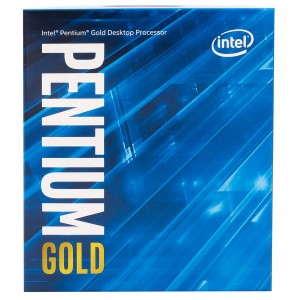






























































برای ارسال دیدگاه ابتدا باید وارد شوید.